
Kandungan
Artikel ini ditulis dengan kolaborasi editor kami dan penyelidik yang berkelayakan untuk menjamin ketepatan dan kesempurnaan kandungan.Pasukan pengurusan kandungan dengan teliti memeriksa kerja pasukan editorial untuk memastikan setiap item mematuhi standard kualiti tinggi kami.
Anda ingin menggunakan spreadsheet suite pejabat Google Docs dan anda mahu menambah baris ke dalam jadual dalam hamparan. Tiada masalah! Dalam masa yang singkat, anda akan dapat melakukannya.
peringkat
-
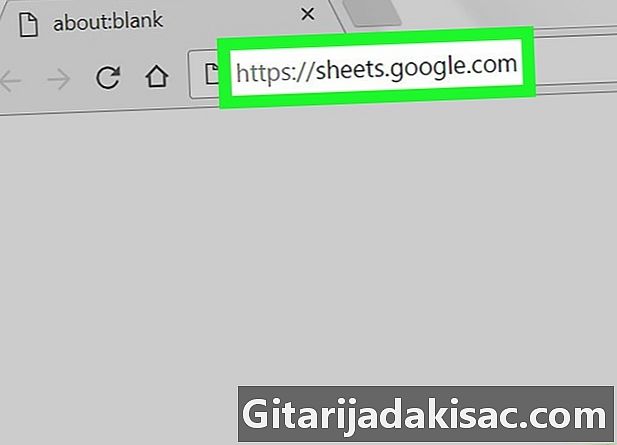
Akses kepada Helaian Google. Buka penyemak imbas dan carian internet anda Helaian Google. Jika Akaun Google anda aktif, anda akan melihat senarai dokumen anda yang disimpan dalam hamparan.- Jika Akaun Google anda tidak dibuka, log masuk ke akaun anda menggunakan kelayakan anda.
-

Buka dokumen. Pilih lembaran kerja yang anda ingin tambah baris ke dalam jadual.- Sekiranya anda ingin membuat dokumen baru, tekan

.
- Sekiranya anda ingin membuat dokumen baru, tekan
-
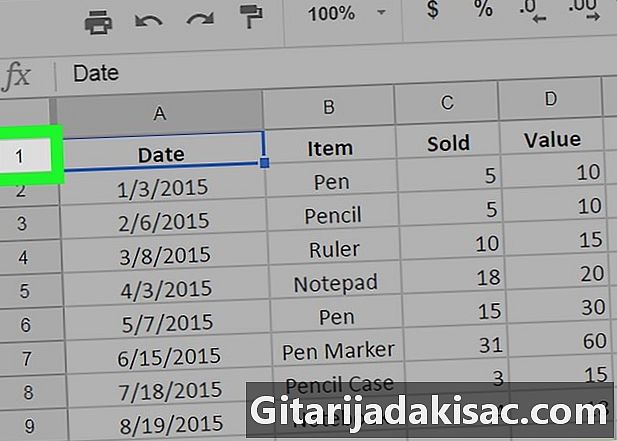
Pilih barisan. Dalam lembaran kerja, klik nombor baris di bawah atau di atas tempat di dalam jadual anda di mana anda ingin menambah baris. -

Tekan kekunci Shift. Tekan kekunci Shift dan dengan kursor tetikus, pilih bilangan baris yang anda mahu tambah. Contohnya, untuk memasukkan 3 baris baru, pilih 3 baris di bawah atau di atas yang anda mahu tambah baris. -

Klik kanan. Klik kanan dengan kursor tetikus di atas garis yang diserlahkan. Satu menu conuel muncul.- Untuk pengguna Mac, anda mesti menggunakan tikus sihir atau pad sentuh Apple, jika anda mempunyai salah satu daripada mereka. Jika tidak, tekan kekunci Ctrl sambil mengklik dengan tetikus.
-
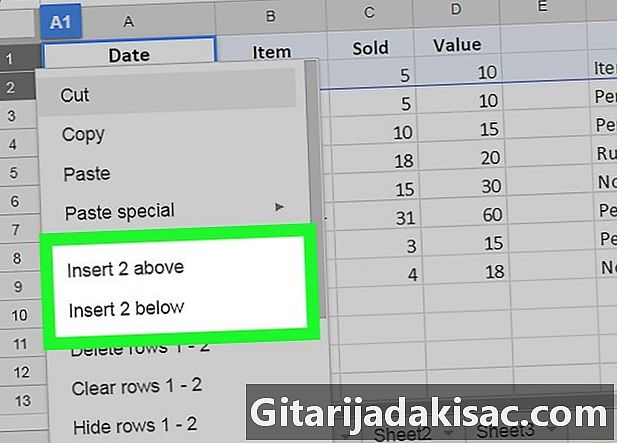
Klik pada pilihan. Seperti yang dikehendaki, pilih Baris Insert * di atas atau Masukkan * garisan di bawah. Ambil perhatian bahawa bukan "*" anda akan melihat bilangan baris yang anda pilih sebelum ini. Dengan melakukan ini, anda akan menambah bilangan garis yang dikehendaki di atas atau di bawah garis yang diserlahkan.